Așa că ați instalat Firefox pe Windows Vista, darnu vi se pare că instalați pluginul flash ... faceți clic pe butonul „Instalează plugin-uri lipsă”, urmați asistentul, reporniți Firefox și încă nu este instalat. Enervant!
În loc să parcurgeți acest lucru în mod repetat, fără noroc, puteți instala pur și simplu pluginul manual cu câțiva pași.

Rețineți că puteți utiliza această metodă manuală pentru a instala orice plugin, nu doar Flash.
Instalați Flash Plugin manual pe Vista
Primul lucru pe care trebuie să îl faceți este să descărcați manual fișierul plugin. Ar trebui să puteți face clic dreapta pe acest link și să alegeți „Salvați linkul ca…” din meniu.
http://fpdownload.macromedia.com/get/flashplayer/xpi/current/flashplayer-win.xpi
După ce ați descărcat fișierul, redenumiți fișierul cu o extensie .zip:

Ar trebui să puteți face dublu clic pe fișier pentru a-l deschide, deoarece fișierele .xpi sunt cu adevărat redenumite fișiere .zip.

Acum, va trebui să copiați două fișiere din acel director într-unul din două directoare, în funcție de dacă doriți să instalați pluginul la nivel global pentru toți utilizatorii sau doar pentru contul de utilizator.
Cele două fișiere pe care va trebui să le copiați sunt următoarele:
- flashplayer.xpt
- NPSWF32.dll
Instalare pentru toti utilizatorii
Navigați în jos la următoarea cale din Windows Explorer pentru a găsi directorul de instalare Firefox:
C: Fișiere de programMozilla Firefoxplugins
Rețineți că dacă executați pe 64 de biți Vistacalea va avea (x86) ca următoarea captură de ecran sau dacă utilizați Firefox portabil, va trebui să găsiți folderul de instalare Firefox și să navigați la directorul de pluginuri de acolo.

Acum lipiți cele două fișiere pe care le-ați extras în acest director (vi se va solicita UAC), reporniți Firefox și ați terminat.
Instalați numai pentru contul dvs. de utilizator
Dacă nu aveți acces de administrator la aparatul dvs. sau doriți pur și simplu să instalați numai pentru contul dvs., puteți naviga la următoarea cale:
% APPDATA% Mozilla

După ce vă aflați în acel director, creați un nou director numit Plugins, dacă acesta nu există deja:

Și apoi lipiți cele două fișiere în directorul Plugin-uri. Reporniți Firefox și ați terminat.
Verificarea instalării
Vă puteți asigura că pluginul este încărcat și activat tastând about: plugins în bara de adrese:
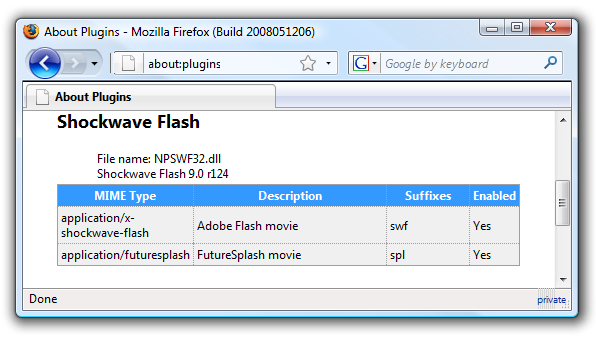
Desigur, cel mai simplu test ar fi să încărcați orice pagină ați fost înainte de a începe soluționarea problemelor. =)








